
Win8安装程序不能验证update.inf怎么办?
时间:2021-04-13 07:32:37
作者:yanadmin
来源:60xp系统管家
1. 扫描二维码随时看资讯
2. 请使用手机浏览器访问:
http://m.60xp.com/course/7026.html
手机查看
驱动是电脑最重要的软件,如果没有它电脑运行不起来了,可是驱动也很容易出现问题,最常见的就是强制签名,如果不签名就会安装失败,出现这个问题就比较严重了,为此得解决一下,那么接下来就由小编教大家Win8安装程序不能验证update.inf的解决方法。
以下采用Win8系统64位专业版安装扫描仪驱动。(扫描仪是老型号,只支持Vista)的修改版驱动(把Vista x32的驱动改成了x64的),驱动安装过程提示(第三方INF不包含数字签名信息),就强制关闭,驱动安装失败。
温馨提示:
此种方法仅在操作后单次有效,如果需要安装其他驱动程序,需要重复下面的步骤。
操作过程:
Win8双系统下:启动到选系统的时候,选最下面的:更改默认值或选择其它选项—选择其它选项—疑难解答—高级选项—Windows启动设置—重新启动,然后选择“禁用驱动程序强制签名”。
Win8单系统:进系统后,[Win] [C]调出Charm菜单-更改电脑设置—设置—常规—高级启动的立即重启—疑难解答—高级选项—启动设置-重新启动,然后禁用驱动强制签名。
图文介绍:
1、Win8专业版64位系统。

2、采用一个比较老版本的扫描仪,驱动很早就不更新了,只能找到vista版本的驱动,而且就是一个inf文件,所以把ntx86改为ntamd64就可以了,之前在Win7旗舰版64位版本系统上测试是可以正常安装并且可以使用的!
3、在Win8系统上安装提示“第三方INF不包含数字签名信息”,就结果,安装失败!
解决方法:
1、Charm菜单(就是装好Win8显示你好后面的那个操作方法,在屏幕右侧的角落晃动下鼠标会出现的菜单或者直接按[Win] [C]就可以调出Charm菜单)就是Win 8右侧的那个全屏菜单,找到里面的设置。
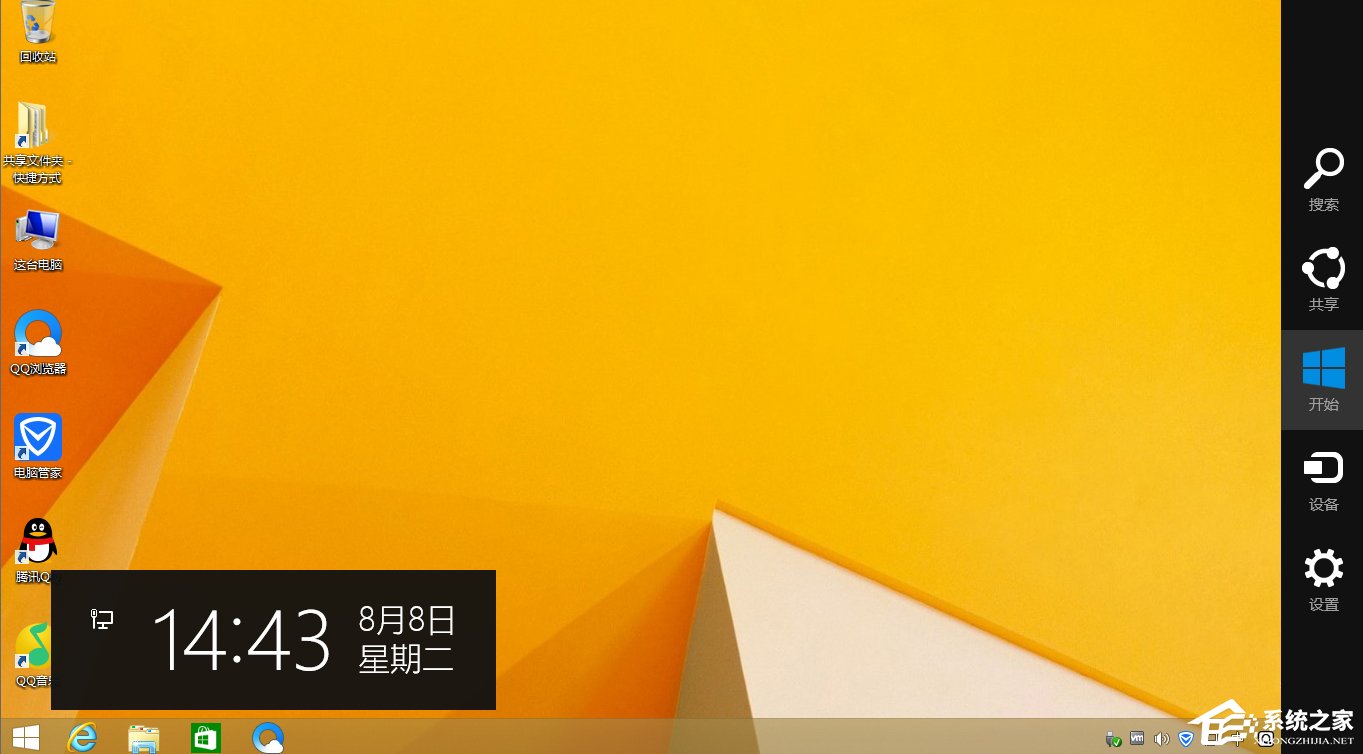
2、按Win i直接打开设置。
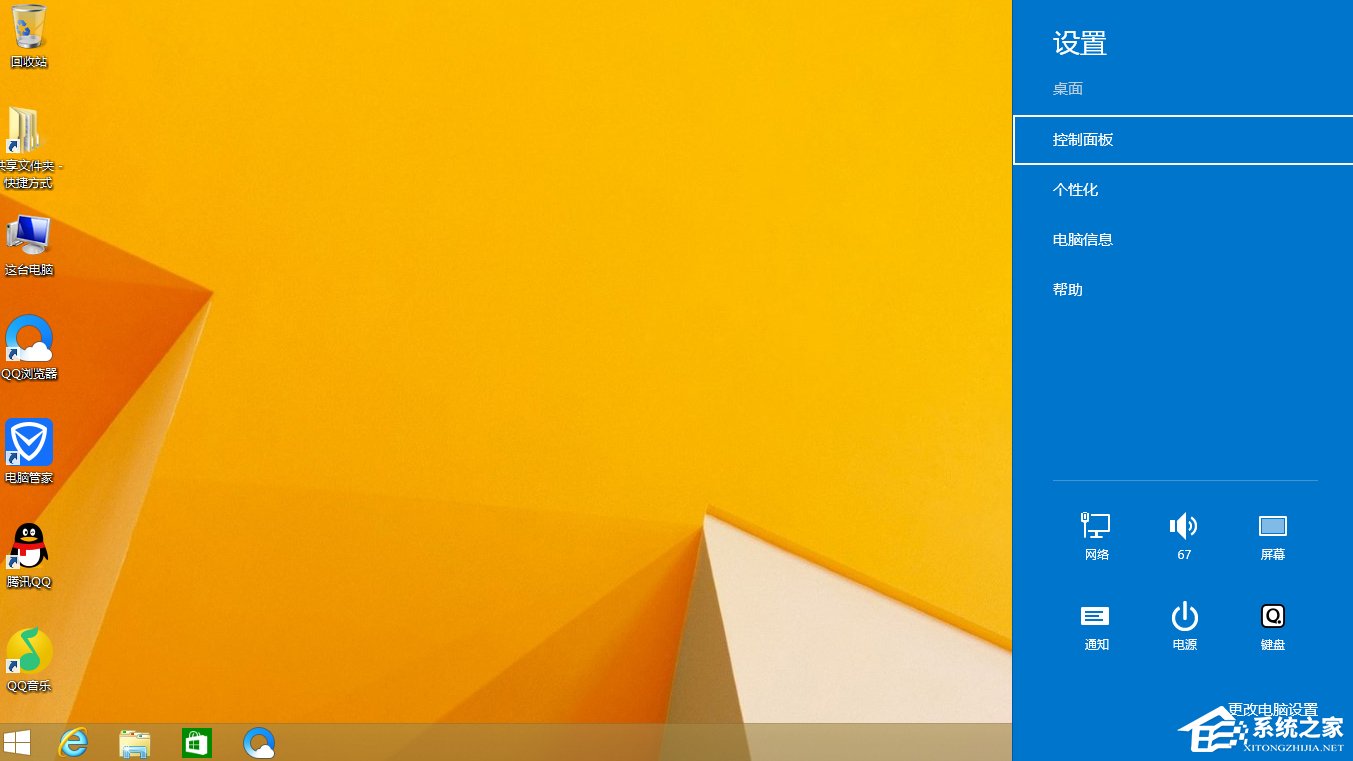
3、打开电脑设置后,左侧选择常规,然后右侧选择最后一项立即重启。对,就是要从这里更改Windows启动设置。
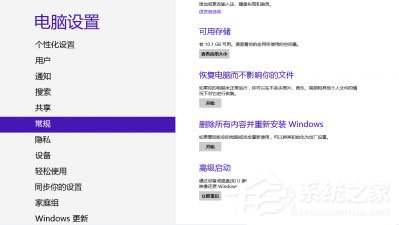
4、这里的重启超级快,连开机自检的POST都没看到,就切换好了!

5、这里选择疑难解答。

6、这里选择高级选项。

7、这里选择启动设置。
备注:命令提示符,之前曾经在这里用ghost恢复系统,但发现x64的Win8,这个地方无法运行32位的Ghost32.exe程序,要用Ghost64.exe才可以。这里相当于PE了,可能与此有关。在x64的桌面环境是可以运行的。
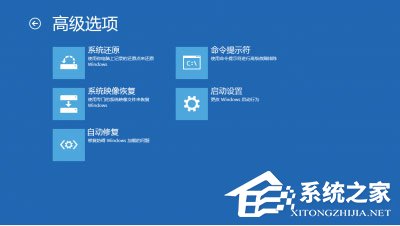
8、这里要重启了!
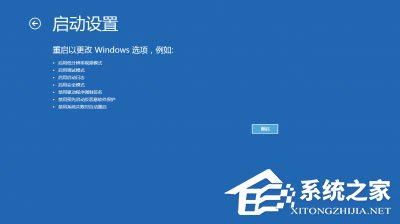
说明:有两种情形,9是Win8主系统,10是多系统且Win8不是主系统。
9、Win8双系统:如果你的Win8是主系统或者单Win 8系统会看到这样的界面,选择7-禁用驱动程序强制签名。我是按的小数字键盘,看屏幕说F7也可以。

10、Win8单系统:如果你的Win8不是主系统,在选择Win8按F8会看到这样的界面,选择“ Dlsable Driver Signature Enforcement ”继续启动即可。这个菜单随着系统版本不同是有不同语言的,中文的话就是“禁用驱动程序强制签名”

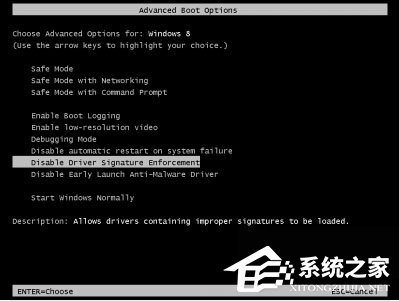
11、进入系统了。

12、这下子更新驱动终于看到了传说中的Windows 安全对话框。
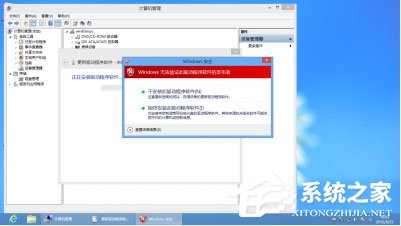
13、成功更新驱动!

以上就是Win8安装程序不能验证update.inf的解决方法了,我们只需要进入疑难解答,之后进行一番设置,最后重启电脑就可以了。
相关教程
热门教程
- 周
- 总
- 862次 1 Win8如何自定义鼠标指针?Win8电脑自定义鼠标指针教程
- 723次 2 Win8电脑怎么禁用家庭组服务?win8禁用家庭组服务图文教程
- 694次 3 Win8电脑装了Win7系统无法正常开机了怎么办?
- 669次 4 Win8电脑如何进行远程连接?Win8电脑进行远程连接的方法
- 644次 5 Win8怎么重装系统Win7?Win8重装系统Win7详细教程
- 607次 6 Win8系统如何关闭系统还原?Win8系统关闭系统还原的方法
- 606次 7 Win8画图工具在哪里?Win8打开画图工具的方法
- 601次 8 Win8电脑怎么打开任务计划?Win8电脑打开任务计划方法
- 588次 9 Win8电脑怎么进行无损分区?win8电脑无损分区教程
- 583次 10 电脑怎么重装Win8系统?Win8系统重装教程
人气教程排行
- 1159次 1 Win10如何取消平板模式?平板模式如何切换回传统桌面?
- 1064次 2 关机后一直卡在“正在准备 Windows,请不要关闭你的计算机”怎么办?
- 1063次 3 Win10系统如何禁止自动安装捆绑软件?
- 1037次 4 bashrc配置文件是什么?linux如何编辑bashrc配置文件?
- 1030次 5 WinXP系统要怎么重装?在线重装xp系统图文教程
- 1011次 6 Win7旗舰版如何设置锁屏密码的方法?
- 1003次 7 WinXP打开图片提示“该文件没有与之关联的程序来执行该操作”怎么办?
- 971次 8 Deepin Linux怎么安装?Deepin Linux安装步骤简述
- 969次 9 Linux(CentOS)如何安装DNS服务器?
- 914次 10 Win XP系统如何禁止流氓软件自动安装?




